在日常工作中,如何迅速实现求和操作?接下来,一起探索有效的方法。
1、 首先选择需要求和的表格,右键-打开方式,以WPS office打开
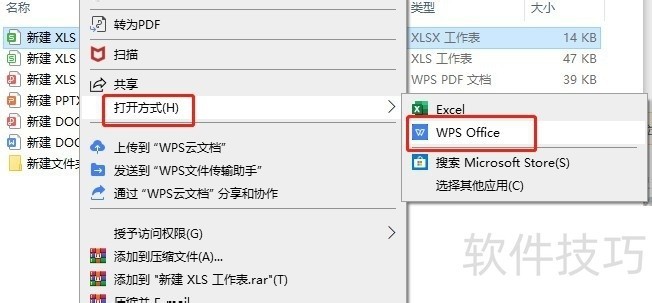
2、 如果求和的单元格不多,可以用“+”号进行快速求和,如下图所示
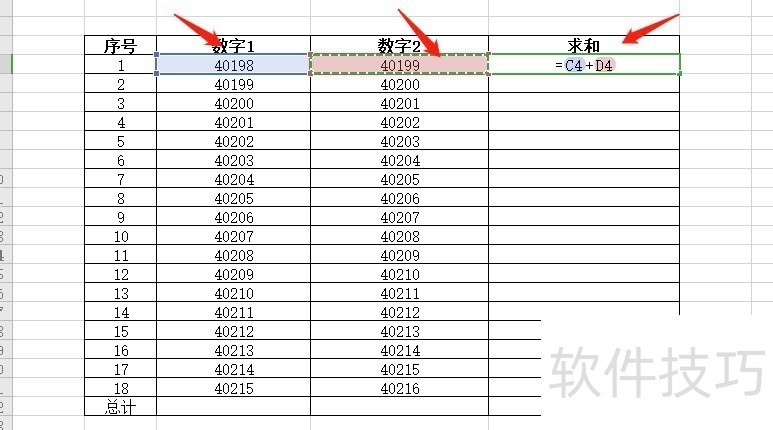
3、 输入公式后按“enter”键,就可以得到想要的结果,下拉即可
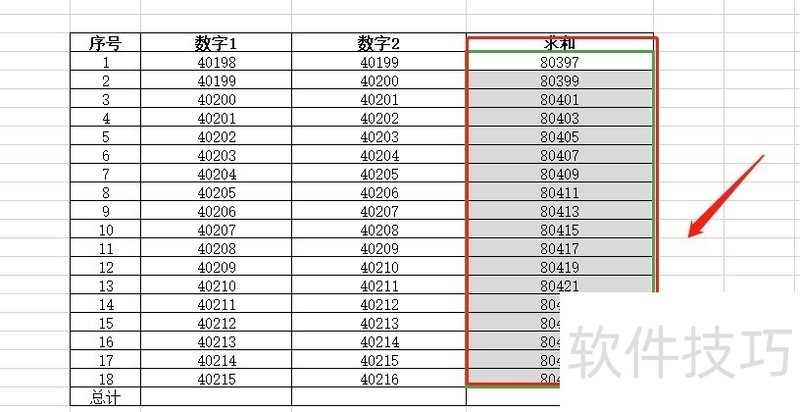
4、 如果需要求一列的和,那么需要用到“sum”函数,如图所示
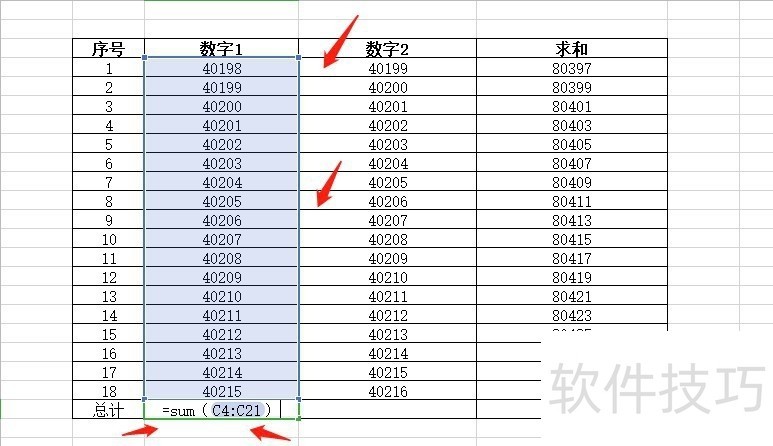
5、 往右拉就可以得到每一列的求和,如图所示
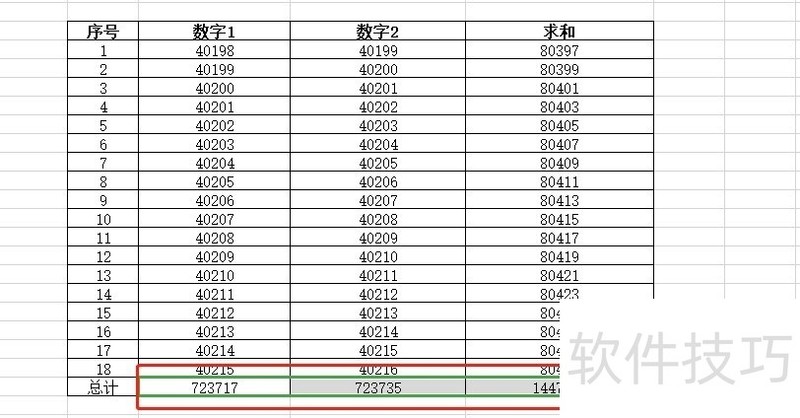
文章标题:WPS如何快速求和
文章链接://www.hpwebtech.com/jiqiao/206974.html
为给用户提供更多有价值信息,ZOL下载站整理发布,如果有侵权请联系删除,转载请保留出处。
- 上一问:wps怎么把图片当背景
- 下一问:office2013电话激活具体步骤
相关软件推荐
其他类似技巧
- 2024-08-21 13:50:01WPS如何快速求和
- 2024-08-21 13:46:01wps怎么把图片当背景
- 2024-08-21 13:45:02怎么使用word(wps)制作海报
- 2024-08-21 13:44:01office2019/wps word怎么转换成pdf?
- 2024-08-21 13:43:02电脑WPS的安装以及设置修改
- 2024-08-21 13:42:01如何使用WPS文字或者WORD中的形状画刺猬
- 2024-08-21 13:41:02如何用WPS文字制作一朵心爱的鲜花图片?
- 2024-08-21 13:38:01wps2019文字文档怎么设置稿纸页面?
- 2024-08-21 13:37:02wps文档怎么垂直直铺正文文档
- 2024-08-21 13:35:02WPS Office中怎样对图片进行蒙版
金山WPS Office软件简介
WPS大大增强用户易用性,供用户根据特定的需求选择使用,并给第三方的插件开发提供便利。ZOL提供wps官方下载免费完整版。软件特性:办公, 由此开始新增首页, 方便您找到常用的办公软件和服务。需要到”WPS云文档”找文件? 不用打开资源管理器, 直接在 WPS 首页里打开就行。当然也少不了最近使用的各类文档和各种工作状... 详细介绍»









